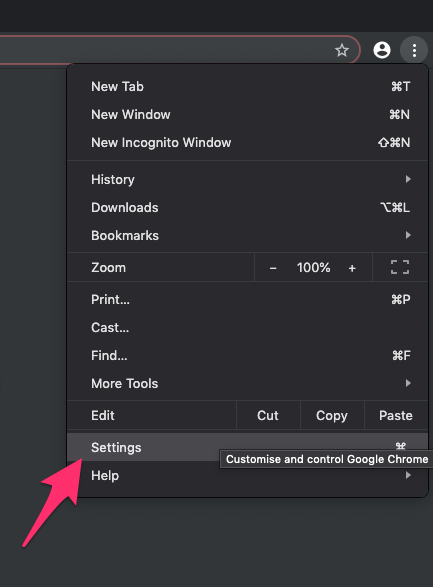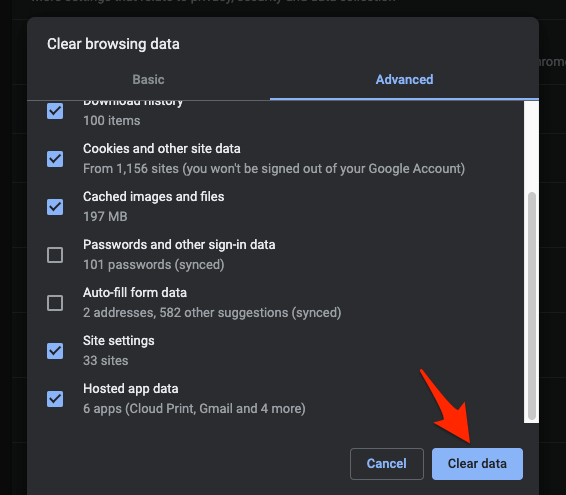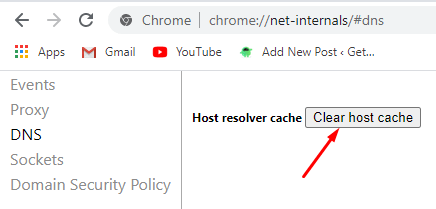Как исправить: ERR_ADDRESS_UNREACHABLE в Chrome?
Узнайте, как исправить наиболее частую ошибку Chrome: ERR_ADDRESS_UNREACHABLE, используя эти 3 метода. Этот адрес недоступен — распространенная ошибка в Google Chrome.
Код ERR_ADDRESS_UNREACHABLE — это ошибка, которую Google Chrome иногда возвращает, когда мы пытаемся посетить определенные веб-сайты.
Программы для Windows, мобильные приложения, игры - ВСЁ БЕСПЛАТНО, в нашем закрытом телеграмм канале - Подписывайтесь:)
Мне довелось наблюдать этот код ошибки несколько дней назад, и я должен признать тот факт, что просмотр этого кода при попытке посетить наш любимый веб-сайт может иногда расстраивать.
Насколько мне известно, это очень общая проблема, которая может быть вызвана либо со стороны клиента, либо с нашей стороны. Однако, если проблема на нашей стороне, решение проблемы также лежит на нас.
Если это мы заставляем Chrome реагировать с этим кодом ошибки, то это может быть вызвано проблемой с нашим маршрутизатором, браузером Chrome или настройками DNS Chrome.
Если дело обстоит наоборот, и возникла проблема со стороны клиента, то, надеюсь, она будет исправлена мгновенно. В этом случае вам остается только подождать, пока проблема не будет решена.
Однако, прежде чем вы начнете ждать, я предлагаю вам попробовать некоторые из возможных решений, чтобы увидеть, могут ли они вам помочь. Это потому, что вы никогда не узнаете, ваша вина это или вина клиента, пока вы не примените необходимые шаги и не посмотрите, сохраняется ли проблема.
Для большинства пользователей эта проблема может быть вызвана какой-либо проблемой с маршрутизатором или базовыми настройками Chrome.
Какой бы ни была угроза, я составил это руководство в результате интенсивных исследований и личного практического опыта. Не хвастаясь больше, я сразу перейду к делу.
Ниже я расскажу вам обо всех возможных исправлениях, которые у нас есть, которые могут решить эту проблему за вас. Обратите внимание, что они добьются успеха только в том случае, если проблема возникла в результате какой-либо ошибки с вашей стороны, хотя лучше всего в любом случае применить руководство.
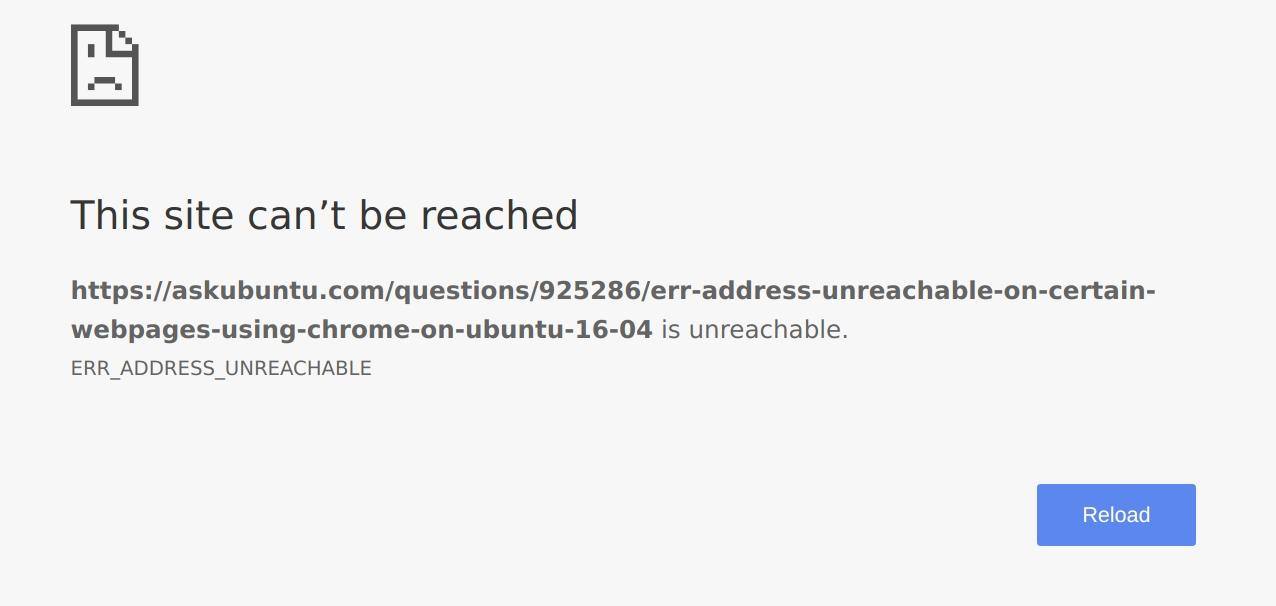
Перезагрузите роутер и устройство.
Первое, что мы можем сделать, это перезапустить наш роутер. Перезапуск маршрутизатора решит любые проблемы с подключением к Интернету, поэтому мы начнем с этого.
Выполните следующие действия, чтобы перезапустить маршрутизатор для исправления ошибки Chrome:
- Начните с выключения питания вашего роутера.
- Дайте маршрутизатору простаивать несколько минут.
От 2 до 5 минут идеально - Включите роутер.
- Подключите компьютер и попробуйте посетить веб-сайт, который выдавал вам последний код ошибки.
Если проблема была связана с вашим подключением к Интернету, теперь проблема должна быть легко решена. При применении этого метода обязательно полностью выключите маршрутизатор и дайте ему отдохнуть в течение нескольких минут, как предлагается.
Вы также можете перезагрузить систему при перезагрузке маршрутизатора.
Очистить данные просмотра
Ваши файлы cookie также могут быть виноватыми в таких случаях. Если данные повреждены, может помочь очистка данных просмотра.
Вот шаги, чтобы очистить данные просмотра из браузера Chrome:
- Для начала запустите браузер Chrome.
- Нажмите на
 значок меню в правом верхнем углу экрана браузера.
значок меню в правом верхнем углу экрана браузера. - В списке опций выберите опцию «Настройки».

- Когда вы находитесь в настройках, перейдите в раздел Конфиденциальность и безопасность.

- В этом разделе зайдите в Очистить данные просмотра.
- Затем перейдите на вкладку «Дополнительно».
- Изменять Временной диапазон на Все время, а затем отметьте следующие пункты:
- История просмотров,
- файлы cookie и другие данные сайтов,
- настройки сайта и
- данные размещенного приложения.
- Наконец, нажмите кнопку «Очистить данные» внизу и дождитесь очистки данных.

Если вы редко очищаете эти данные в браузере Chrome, помните, что чем реже вы удаляете данные, тем дольше будет длиться процесс.
Очистить кеш Chrome DNS
Браузер Chrome автоматически сохраняет информацию о сервере доменных имен на каждом посещаемом вами веб-сайте. Если эта информация мешает вашему просмотру, очистка кеша DNS решит проблему.
- Чтобы очистить кеш DNS Chrome, скопируйте и вставьте следующий адрес в адресную строку / строку URL на одной из вкладок Chrome и нажмите Enter: chrome: // net-internals / # dns.

- На открывшейся странице нажмите кнопку Очистить кеш хоста.

- Наконец, перезапустите браузер Chrome и попробуйте снова посетить проблемный веб-сайт.
DNS — это средство передачи компьютеру IP-адреса, связанного с доменом. Удаление этой информации приведет к сбросу и предоставит вам новый старт для уже посещенных веб-сайтов.
Итог: ERR_ADDRESS_UNREACHABLE Chrome
При этом мы рассмотрели все исправления, которые, возможно, могут решить проблему с кодом ошибки ERR_ADDRESS_UNREACHABLE в Google Chrome.
Однако, если конкретный веб-сайт по-прежнему возвращает вам тот же код ошибки при попытке доступа к нему, то, скорее всего, можно сделать вывод, что проблема возникла со стороны веб-сервера. В этом случае лучше всего подождать, пока веб-мастер устранит проблему.
Приведенные выше исправления следует применять одно за другим. Принимая во внимание мой опыт, очистка кеша DNS моего браузера Chrome выполнила свою работу, в то время как два других оказались бесполезными.
Это в значительной степени резюмирует мою точку зрения об исправлении последней проблемы. Если вообще проблемы возникают из-за какой-то проблемы с вашей стороны, я считаю, что это руководство и исправления, которые я вам помогал, помогут вам исправить это и вернуть все в норму.
Наконец, вот рекомендуемые веб-браузеры для вашего компьютера и мобильного телефона, которые вам стоит попробовать.
Программы для Windows, мобильные приложения, игры - ВСЁ БЕСПЛАТНО, в нашем закрытом телеграмм канале - Подписывайтесь:)